重大版信息技术三年级下册教学计划Word文件下载.docx
《重大版信息技术三年级下册教学计划Word文件下载.docx》由会员分享,可在线阅读,更多相关《重大版信息技术三年级下册教学计划Word文件下载.docx(24页珍藏版)》请在冰豆网上搜索。
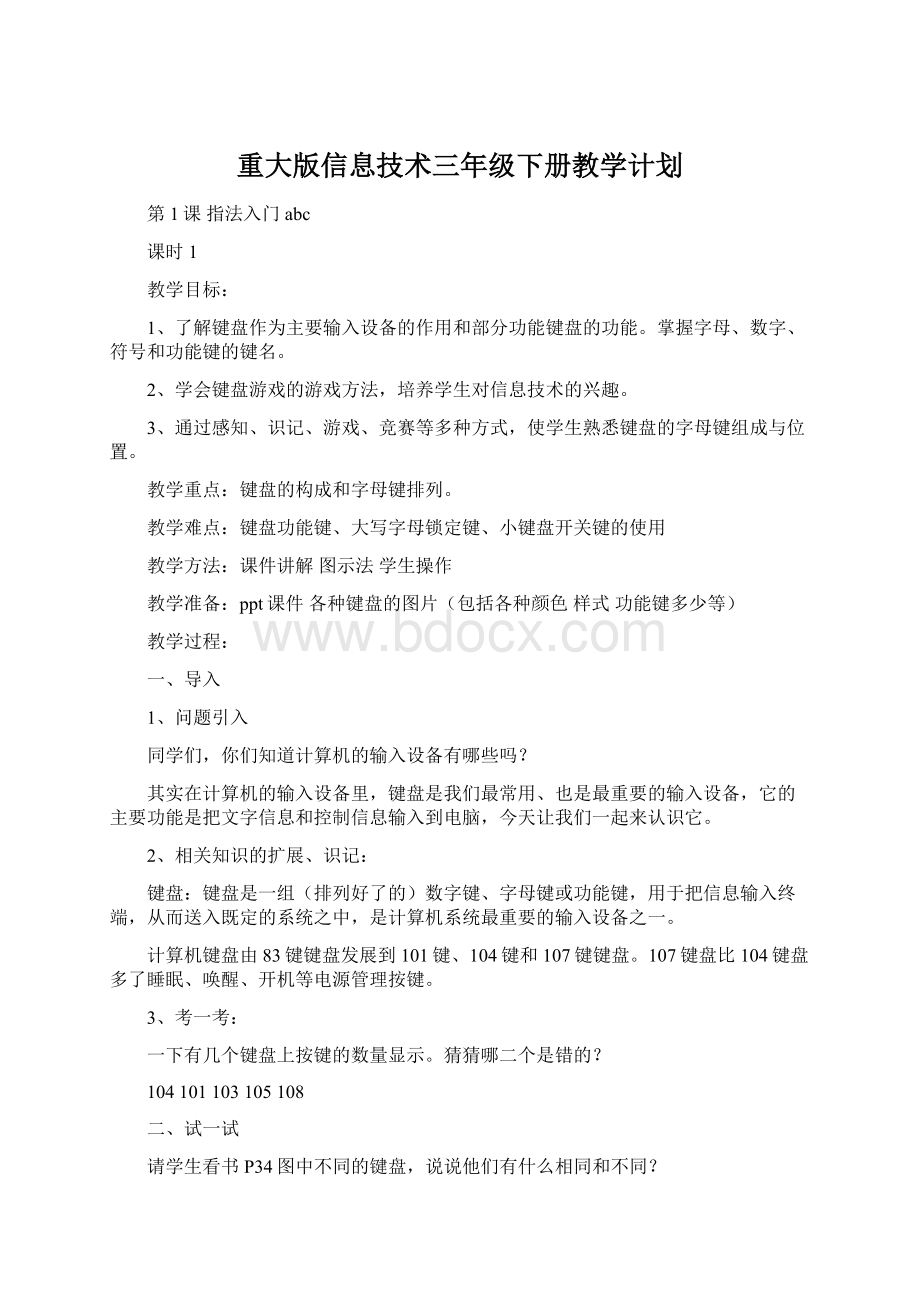
3、考一考:
一下有几个键盘上按键的数量显示。
猜猜哪二个是错的?
104101103105108
二、试一试
请学生看书P34图中不同的键盘,说说他们有什么相同和不同?
观察我们的计算机键盘,数一数键盘有多少个键,认一认这些键,敲一敲每一个键,观察计算机的反应,把你发现的秘密告诉同学们。
三、认识键盘
(一)键盘分区
键盘按照功能的不同,分为了四个区:
1、主键盘区:
主键盘区主要由字母键、数字键和符号键等组成。
位于键盘的左下蓝色区域,是键盘上运用最广、所占位置最大的一个区。
2、编辑键区:
主要用来移动屏幕上光标的光标移动键。
位于主键盘区和辅助键盘区之间的绿色区域。
3、功能键区:
位于键盘最上面一排的粉红色区域。
4、辅助键盘区:
为提高数字输入的速度而增设的,位于键盘的最右面的紫色区域,通常也称为数字键区或小键盘区。
找一找:
请同学们根据老师描述的情况,找一找键盘不同分区所在的位置。
(二)键的分类
主键盘区是我们运用最广泛的一个区,它上面的键也因功能的不同分为了四类:
1、字母键:
26个英文字母键。
2、数字键:
由0~9组成的10个数字键。
3、符号键:
符号键包括常用的一些字符,符号键都是双字符键。
4、控制键:
由回车键、退格键、大小写字母锁定键、换档键、控制键和空格键等组成。
注意:
数字键“0”和字母键“o”的差别。
(三)认识常用键
键盘上的字母键和一些功能键是最常用的,同学们应当熟记。
1、方向键:
控制光标的移动。
2、退格键Backspace:
位于主键盘区回车键上方。
按一下退格键,可擦除一个字符。
3、回车键Enter:
位于主键盘区右侧。
当输入的命令结束,或输入的字符需要另起一行时,按一下回车键。
4、Windows开始按钮键:
功能和点击桌面上的开始菜单一样。
5、空格键Space:
位于最下行,按一下空格键,输入一个空格。
6、退出键Esc:
在操作系统和应用程序中,经常用来退出某一操作或正在执行的命令。
7、大小写字母的转换键CapsLock:
在打字键区右边,该键是用来转换字母大小写状态。
每按一次该键,键盘右上角标有CapsLock的指示灯会发生变化,如果CapsLock指示灯发亮,则键盘处于大写字母锁定状态;
反之,则大写字母锁定状态被取消。
8、上档键Shift:
在主键盘区共有两个,它们分别在主键盘区第四排左右两边对称的位置上(从上往下数)。
换档键的使用必须配合其它键才能完成其功能,主要用于字符键上字符的选取或大小字母的转换。
即在按下换档键的同时,必须按下其它的字符键或字母键。
9、控制键Ctrl:
在打字键区第五行,左右两边各一个。
该键必须和其它键配合才能实现各种功能,这些功能是在操作系统或其他应用软件中进行设定的。
技巧:
在输入大写字母或上排字符时,Shift键和CapsLock键的功能是相同的,但大小写字母转换键适合输入多个连续的大写字母,换档键则适合输入单个的大写字母。
做一做:
请同学们找一找常用键所在的位置?
连一连:
请生完成P36的题,将中、英文键名连接起来。
Tab控制键
Shift跳格键
CapsLock退出键
Ctrl回车键
Backspace退格键
Enter上档键
Esc大写字母锁定键
四、拼装键盘游戏
通过玩拼装键盘游戏,你会更加了解和熟悉键盘。
(一)打开游戏
请生进入“资源包”,打开键盘游戏。
(二)进入初级
进行键盘分区练习。
(三)挑战中级
将字线键按行组装,功能键、数字、符号键分组组装。
比一比:
和同学们比一比拼装键盘游戏,说说你的取胜秘诀。
五、小结
同学们,你能说说键盘分为哪几个区吗?
把你认识的常用键和同桌的同学说一说。
课时3:
练习键盘游戏
2课英文单词输入
课时1:
让学生掌握正确的坐势。
掌握基本键位指法,能逐渐熟悉键位指法分区及默记住键盘。
基本指法。
基本键位指法及键位指法分区。
讲解演示法指法操作练习
ppt课件各种键盘图片键盘鼠标模型多媒体教室
一、谈话引入
键盘上有如此多的键,我们要用上双手十个指头,使用正确的指法,才能又好又快地操作键盘。
二、学一学
(一)基本指法
1、正确的姿势
(1)教师读正确的操作姿势口诀:
身体端正脚放平,手指弯曲眼平行,调好坐椅调好屏,像她那样你就行。
(2)读一读:
请同学们齐读正确击键姿势的儿歌。
(3)学生观察书上同学的正确姿势,进行模仿。
(4)教师表扬坐姿正确的学生,请其它同学以他们为榜样。
(5)教育学生在今后的学习中要随时保持这种正确的姿势,这样不仅能缓解我们打字时的疲劳,还有利于我们健康成长。
2、基本键位指法
我们打字时,必须先掌握基本键位的指法,这样才能提高打字速度。
我们的基本键位在主键盘区的中排,左手从小指到食指依次放在:
ASDF键上,右手从食指到小指依次放在:
JKL;
键上
在F、J键上,各有一个小的突起,他们是基准键,这就是食指放在键盘上的位置,你闭上眼睛也能找到。
试一试:
请同学们按正确的方法将手指放在基本键位上。
想一想:
同学们,你们知道空格键该用哪个指头击键呢?
3、键位指法分区
我们每个手指,都有相对应的击键区,各个手指只能击自己键区的键。
请同学观看书上的键位指法分区图,在键盘上找一找每个指头的击键区。
(二)默记键盘
同学们,要想成为计算机高手,就应该有默记键盘的本领。
常玩键盘游戏,让你闭上眼睛也能想起每个键的位置。
1、进入键盘游戏高级,让10个数字键对号入座
2、拼出一排完整的字母键
3、让常用的功能键对号入座
四、小结:
记一记
字母键位无顺序,从左到右依次记。
功能键位靠边站,数字键位最整齐。
手眼并用动脑记,拼装键盘我第一。
课时2
教学内容:
输入小写字母
教学目的:
1、认识主键盘区的八个基本键。
2、了解十指分工。
3、学会输入26个字母。
输入字母的指法
一、复习键盘共分几个区
二、新授
1、正确的键盘操作姿势有利于快速准确地收入且不易疲劳。
2、练习键盘正确操作姿势
身子要坐正、双脚平放在地上。
肩部放松,上臂自然下垂。
手腕要松,轻轻抬起,不要靠在桌子上或键盘上。
身体与键盘的距离,以两手则放在基本键为准。
3、学生模仿
4、键盘指法讲解
A、基本键
在主键盘区的中间位置有八个键为基本键它们分别是
ASDFJKL;
B、手指分工
小无中食食中无小
名名
指指指指指指指指
左手右手
按图所示将手指轻放在基本键上,会发现(F键)上有什么特点(两个小横线)
它们的作用是来定位的,每次操作时,先将左右手的食指固定在这两个基本键上,其它手指顺序排开,既少保证手指所放位置正确。
生:
练习体会
三、课堂小结:
各手指必须严格遵守指法,分工明确、各守岗位,这里任何“助人为乐”或“互相帮助”都必然会导致指法混乱。
完成教师分发的英文键位练习,练习指法。
第3课英文文章输入
让学生利用指法练习软件,进一步熟悉和规范键盘指法,提高打字速度,掌握输入技巧。
指法练习。
指法练习的规范。
演示操作学生练习
打字练习软件ppt课件
同学们,你们知道“只要功夫深,铁杵磨成针”这句话的含义吗?
我们要想打字打得快,熟练、规范的键盘指法离不开大量的练习。
将字母键填入对应的键盘格中,一次不行可以多试几次。
二、练一练
(一)基本指法练习
利用“金山打字通”,可以有效的指法练习,提高键盘输入速度。
1、打开练习软件:
双击“金山打字”图标,打开该练习软件。
2、英文打字练习:
用拼音方式输入自己的名字,选择英文打字。
3、键位练习(初级):
根据屏幕上的键位提示和指法提示进行练习。
4、键位练习(高级):
击键后,手指一定要回到基本键位上,特别是食指要回到基准键上。
练习时要关注时间、速度和正确率。
(二)综合指法练习
1、单词练习
关注自己的输入速度和正确率,看看每次有多大的进步。
2、文章练习
注意标点符号和大小写的变化。
小技巧:
按下“大写字母锁定键”时,指法灯亮,输入大写字母,关闭时输入小写字母。
在输入字母时同时按住“上档键”,输入的大小写与指示类表示相反。
输入英语文章时多是小写字母,但句首为在写字母,用“大写字母锁定键”需要两次操作,而用“上档键”只需要一次操作,并且可以同时进行,快捷多了。
当然,如果要输入一连串的大写字母,用“大写字母锁定键”就方便一些。
合理运用两种不同的功能键,可以使输入更方便、灵活。
3、速度测试
输入英文字母表,测试自己的输入速度。
玩一玩:
在“金山打字通”中有很多打字游戏,如果你的指法已经十分熟练,就可以挑战这些游戏。
请记住,规范的指法是你成为“录入高手”的保证!
你还可以玩一玩键盘游戏、打字游戏,耐心地逐级挑战。
记一记:
默记键盘手灵巧,规范指法很重要。
勒练指法成高手,基础从小要打牢。
三、小结
学生结合书P43,对本单元进行自我评价。
第4课挑战吧!
键盘达人
教学目标
1、通过分析自己的学习状况,使学生全面掌握正确的输入指法。
2、在输入过程中关注自己的学习情况,促进键盘输入的进步。
3、通过挑战打字游戏,检验指法输入的学习效果。
正确的使用打字游戏,提升自己的输入能力。
提升自己的输入能力
学生练习
金山打字通软件多媒体教学环境
一、我们的指法已经练习了很多课了,今天我们来进行一个小小的考试。
在考试之前,我要给大家介绍一位新朋友---学前测试
二、认识界面
展示金山打字通“学前测试”界面:
输入字母区域
已经使用的时间:
以秒数计算
每分钟击键的次数
输入的进度:
全文已经输入多少,还剩多少。
正确击键的百分率
三、如何使用“学前测试”
1、打开金山打字通
2、单击“个人记录”按钮
3、单击“重置学前测试”按钮
4、在弹出的对话框中选择---英文打字速度,并单击“是”
5、输入英文字母
6、测试完成后,出示测试结果和建议练习,单击“接受建议”